今天和大家分享一下win10系统打开java显示应用程序已安全设置被阻止问题的解决方法,在使用win10系统的过程中经常不知道如何去解决win10系统打开java显示应用程序已安全设置被阻止的问题,有什么好的办法去解决win10系统打开java显示应用程序已安全设置被阻止呢?小编教你只需要1、点击:开始-控制面板,选择查看方式为:大图标或小图标; 2、双击java,选择“安全”,把“安全级别”降至“中”,点击“确定”;就可以了;下面就是我给大家分享关于win10系统打开java显示应用程序已安全设置被阻止的详细步骤::
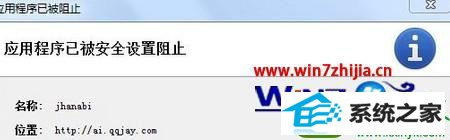
解决办法:
1、点击:开始-控制面板,选择查看方式为:大图标或小图标;
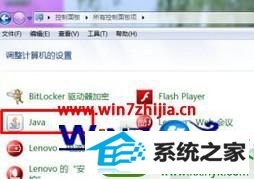
2、双击java,选择“安全”,把“安全级别”降至“中”,点击“确定”;

3、重启浏览器,运行java,在弹出的对话框中,点击“运行”即可;

4、如果不能完成上述操作,提示需要提升权限;
5、切换用户,如:xym原来是普通用户,要提升到管理员,不能在xym的用户下提升,只能切换到管理员的用户下,如:只能在lenovo的用户下进行提升;
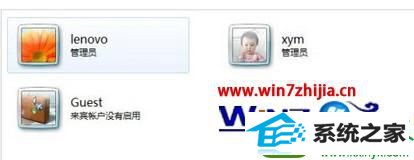
6、点击用户xym,选择“管理员”,点击:“更改帐户类型”;

7、打开您用的浏览器,“工具- internet选项”,进行iE设置:internet选项-->高级 ,在“允许活动内容在我的计算机上的文件中运行”前打上勾,internet选项-->程序-->管理加载项,找到“Java(tm)plug……”,勾选“启用”;
8、如果不想出现“为了有利于保护安全性,internet 已限制网页运行可以访问计算机的脚本……”;
9、需要在安全选项-->自定义级别-->Activex控件和插件,勾选“启用”;
10、最后点击“确定”、“确定”、“确定”。
关于win10打开java显示应用程序已安全设置被阻止怎么办就为大家介绍到这边了,遇到这样情况的用户们可以采取上面的方法来操作就可以了。






